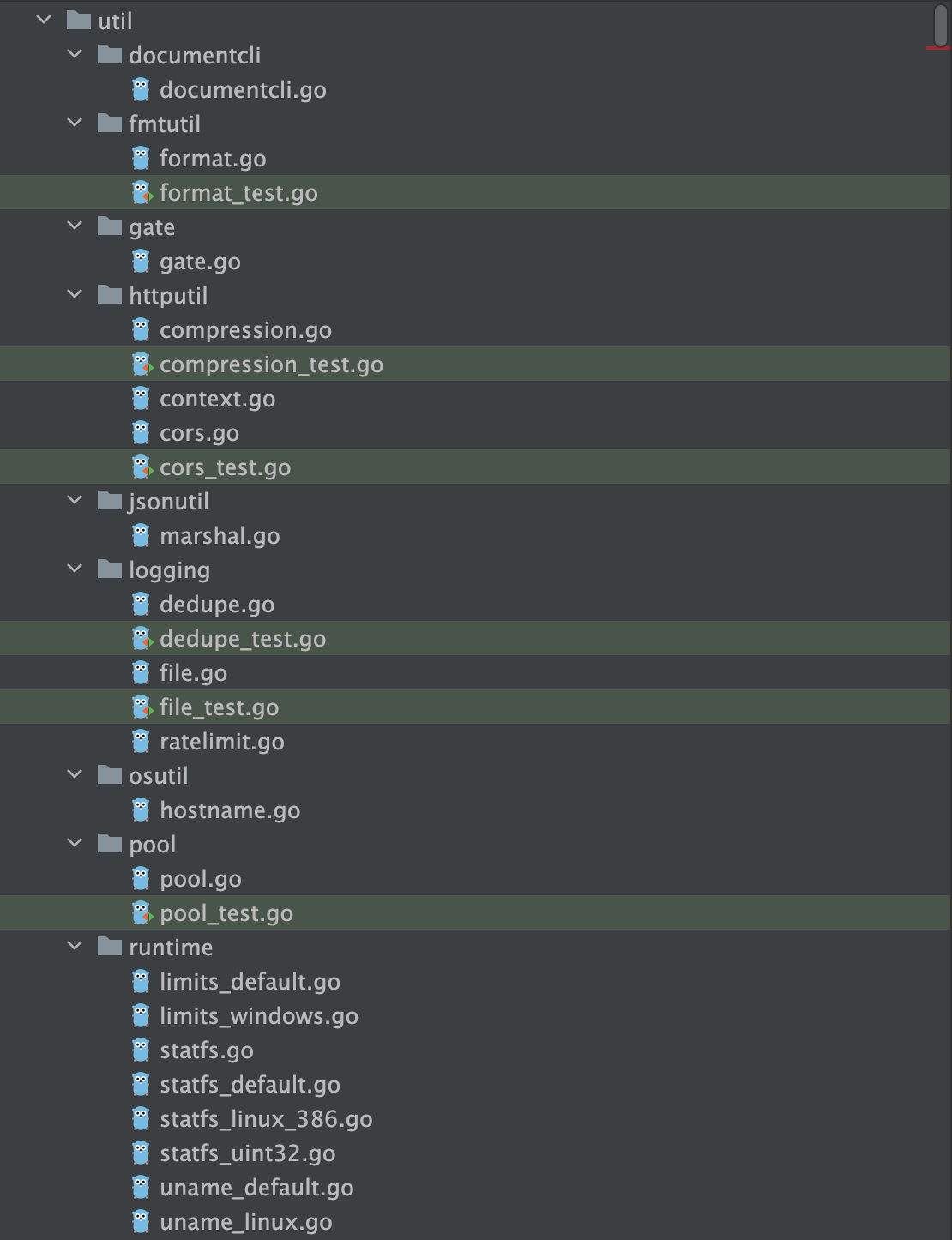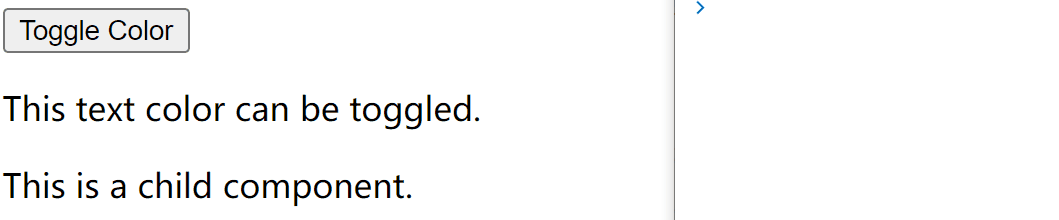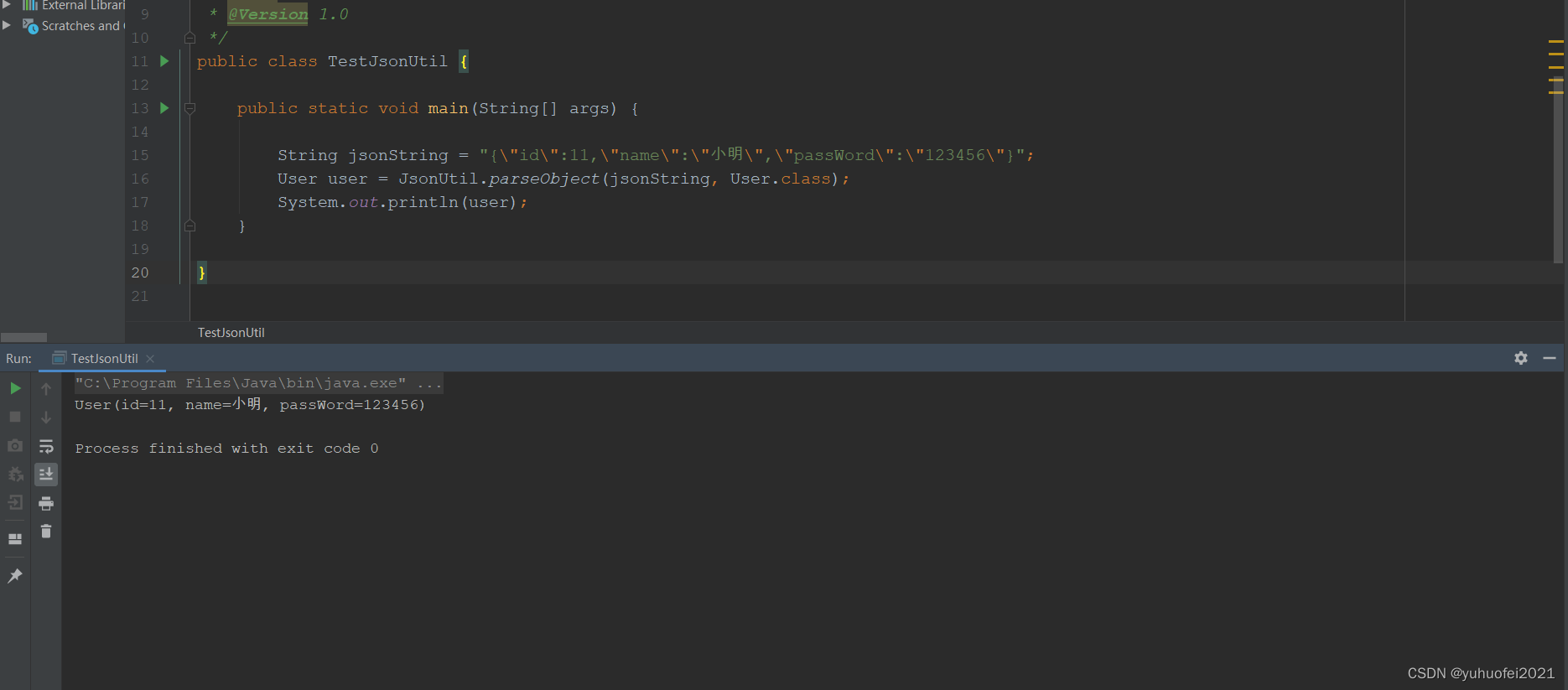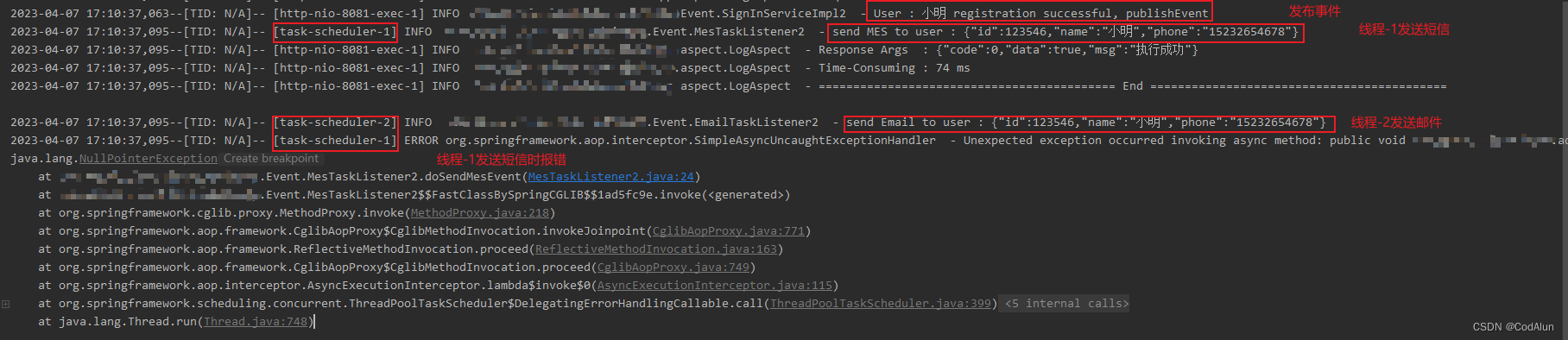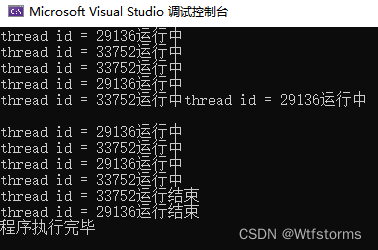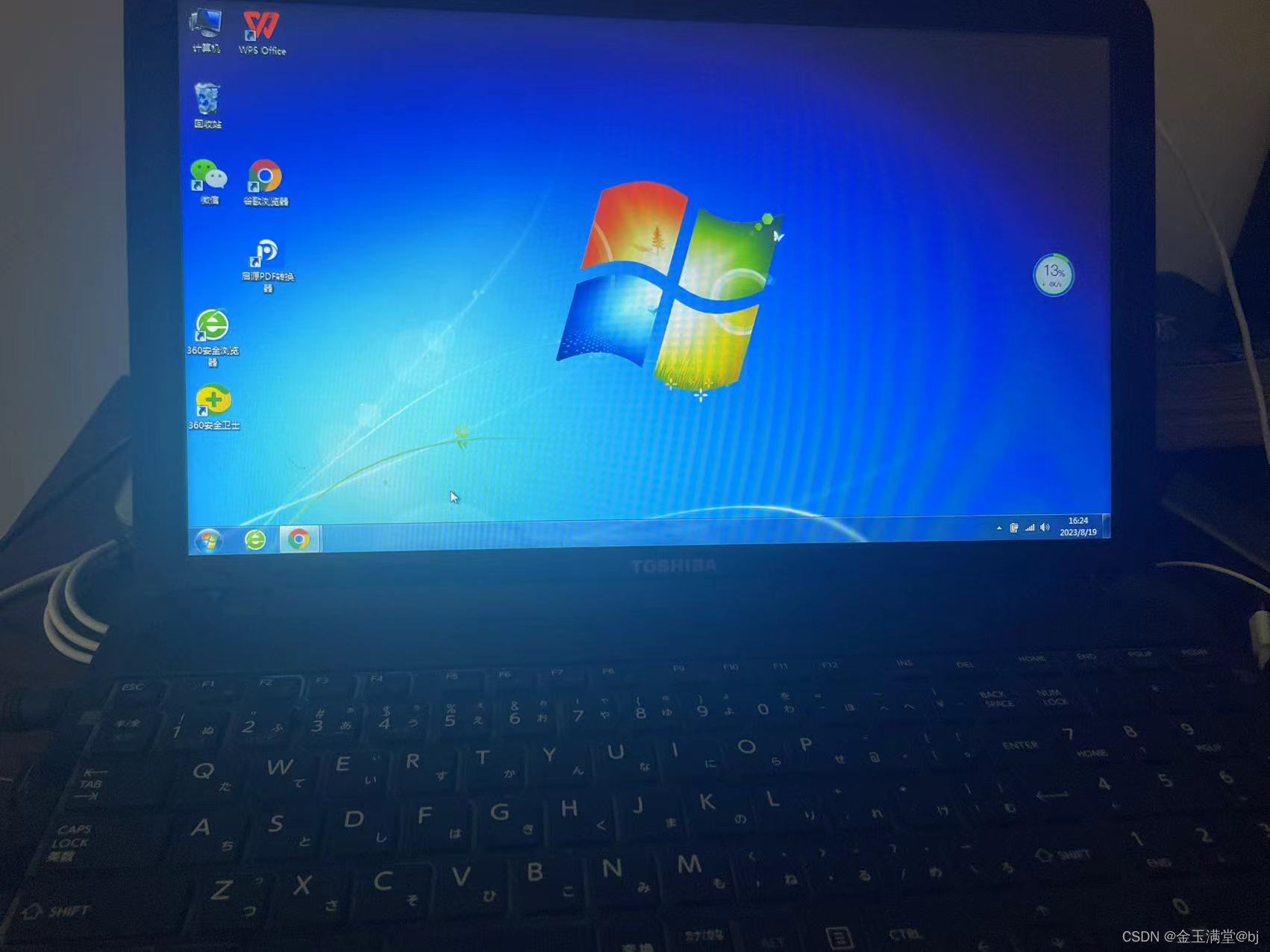在b站看视频的时候, gin框架作作者appleboy 一直在推荐一个绘图工具
大佬认证 肯定有其过人之处
我去各网站收集(chao)了一些关于D2的东西
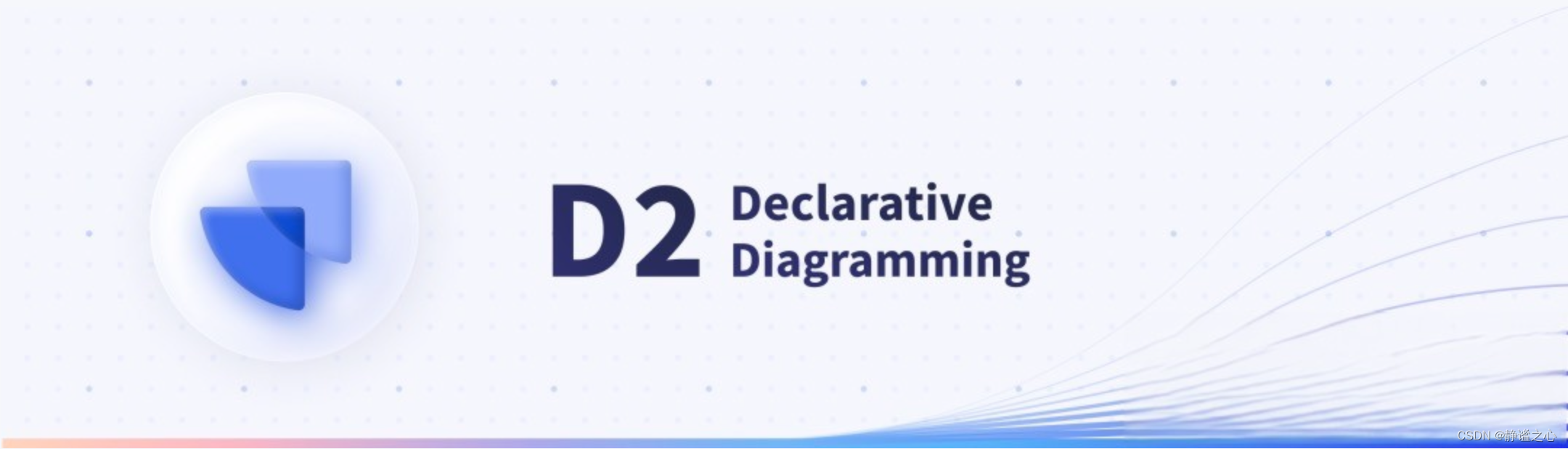
D2 是一种声明式流程图的领域特定语言 (DSL),声明式只需要描述你想要的流程图即可,它就会自动生成对应的图像。
例如,在左侧提供如下所示的输入,然后在右侧我们就可以得到对应的输出流程图。
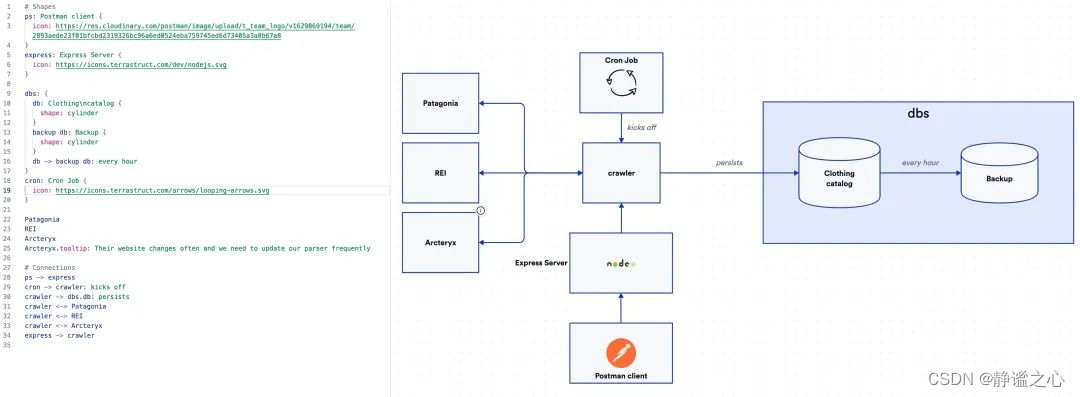
流程图开发工具
D2 的设计目标只有一个:把流程图变成工程师的愉快体验,很多工具对简单的图表可以做到这一点,但是当你接触到稍微复杂的流程图的时候就非常困难了。
这是因为今天的大多数流程图工具都是设计工具,而不是开发工具,他们给你一个空白的画布和一个可以拖放的工具栏,类似于 Figma 或者 Photoshop 那样,并且把他们的预期工作流程视为设计过程,但是工程师并不是视觉设计师,缺乏对系统进行空间架构的能力不应该阻碍有价值文档的创建,每一次拖放都不应该需要计划,声明式的流程图就可以消除这种困难点。
设计决策
以下是指导 D2 开发的设计决策,我们尽力避免过去的错误,并从成功的现代编程和配置语言中获取灵感。
设计决策本质上意味着权衡,你可能不同意其中的一些决定。但是,如果你是一名程序员,那么 D2 就是为你打造的,而且我们相信你会发现这些决定是一种让你感到自在的语言。
可读性 > 原型速度
可读性和原型制作速度都很重要,D2 通常更倾向于可读性。D2 的语法很轻巧,希望你能按顺序在易用性、原型制作速度和可读性之间找到良好的平衡。D2 特别避免的是简洁、紧凑的语法,它会抑制所有这三者。
例如,这里有两种定义圆柱体的方法。
D2
A: Christmas {shape: cylinder}
Mermaid
A[(Christmas)]
D2 不那么紧凑,但更具可读性。
警告 > 错误
D2 将尽可能地进行编译,例如,假设你应用了一个不存在的类,或者添加了一个对特定形状没有影响的样式。如果用户错误是 D2 可以忽略的错误,它会编译成功,最多就是发出警告。没有什么比在调试时注释掉一些代码,然后收到一个停止的错误消息更烦人的了。
安装
推荐的安装方式是运行我们的安装脚本,它会根据您的机器找出最佳的安装方式,比如如果 D2 可使用包管理器,那么它将使用该包管理器进行安装。1个
curl -fsSL https://d2lang.com/install.sh | sh -s -- --dry-run
curl -fsSL https://d2lang.com/install.sh | sh -s --
按照提示进行操作,通过运行 d2 version 来测试你的安装是否成功。
haoxuanli@HaoxuandeMacBook-Pro-2 ~ % d2 version
0.6.0
卸载
curl -fsSL https://d2lang.com/install.sh | sh -s -- --uninstall
基本使用
安装完成后我们可以用下面的命令先简单测试下 d2 的使用:
$ echo 'x -> y' > input.d2
$ d2 -w input.d2 out.svg
上面的命令会在本地浏览器中打开生成的流程图,当更改 input.d2 内容时该浏览器会自动刷新。
类似这样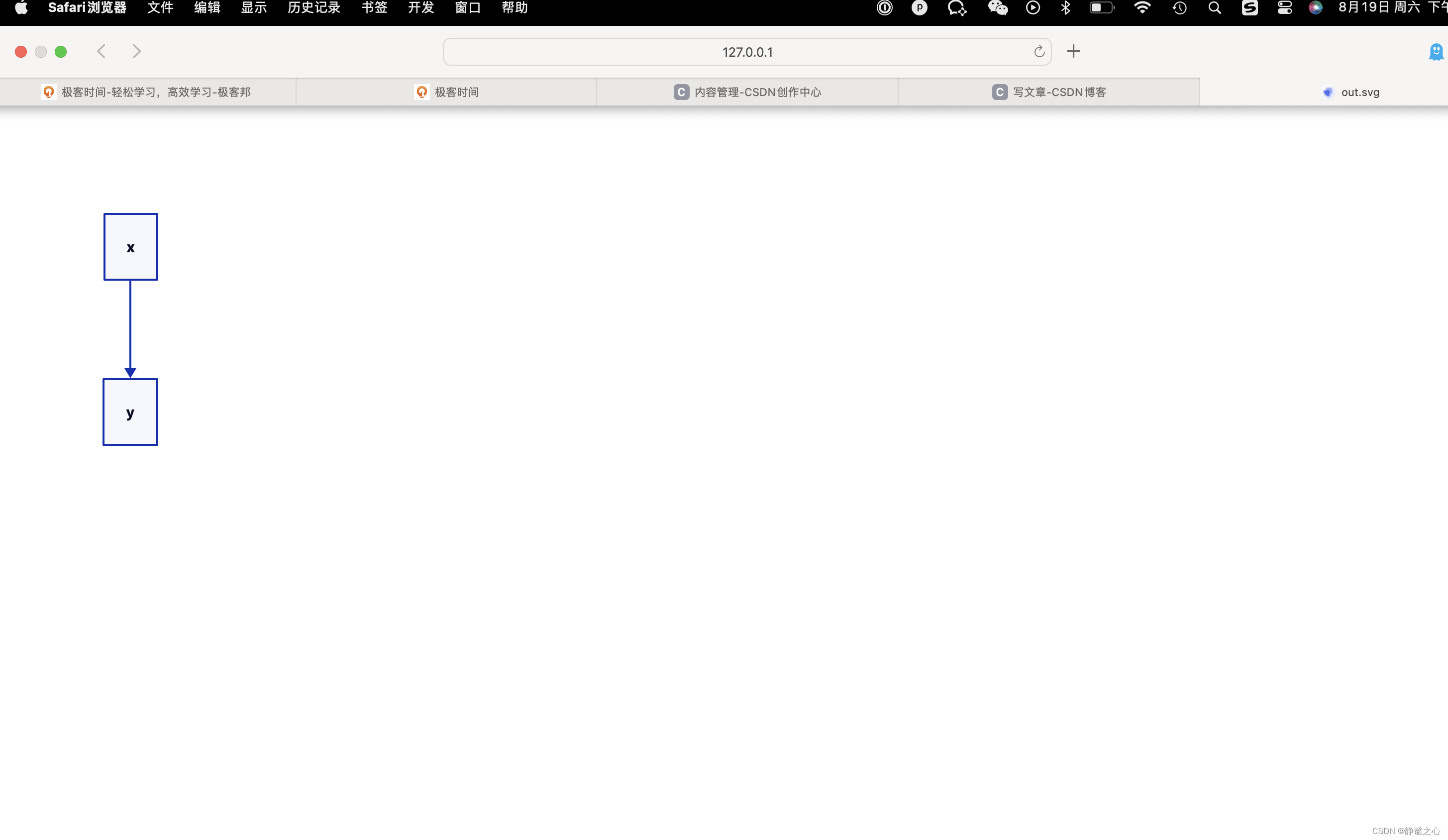
比如我们将 input.d2 内容更改为下面的内容:
x -> y: hello world
这声明了两个形状 x 和 y 之间的连接,标签为 hello world。
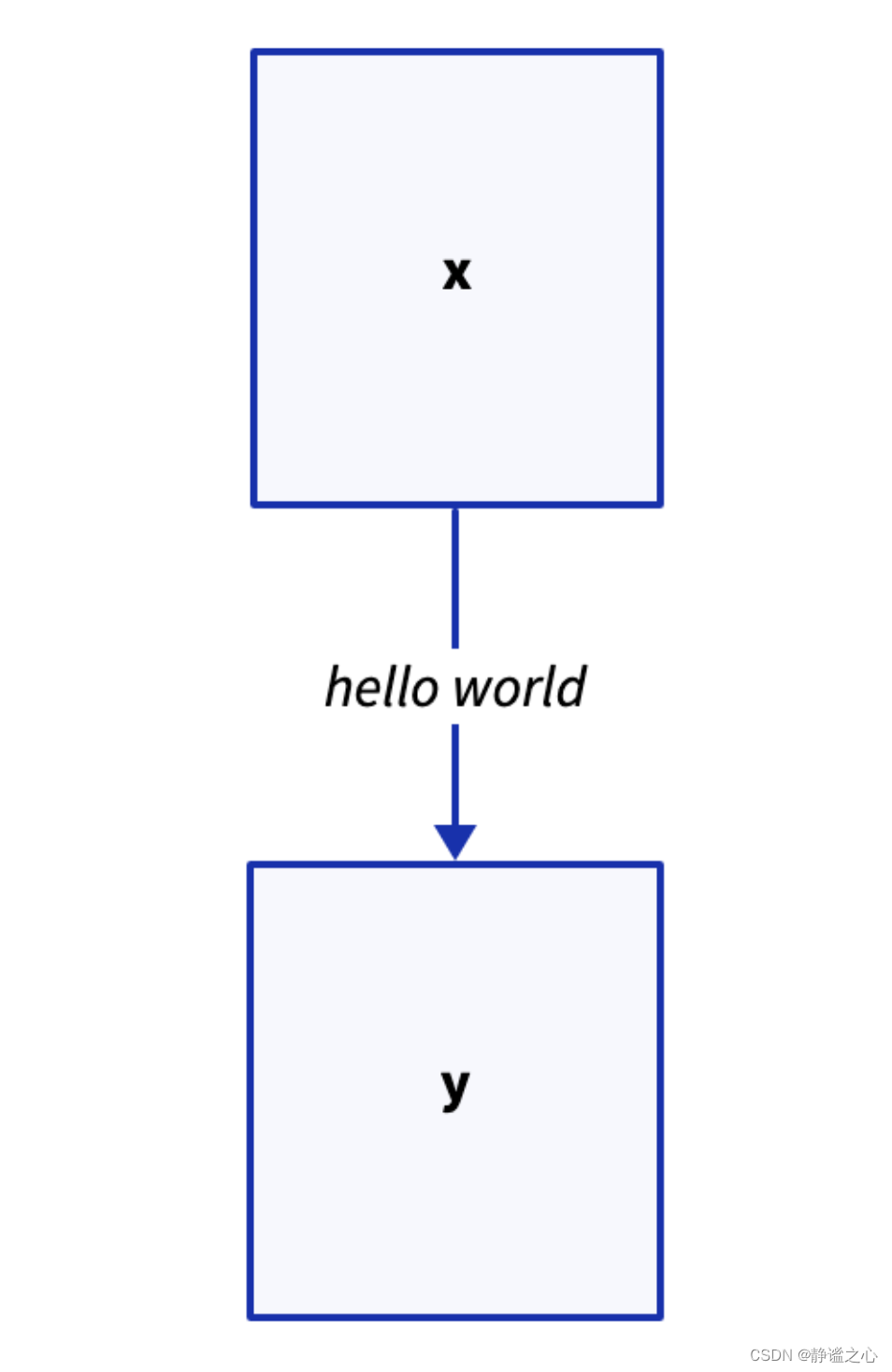
形状
我们可以像下面的方式来声明一个形状:
imAShape
im_a_shape
im a shape
i'm a shape
# 注意,一个连字符不是连接
# 而 `a--shape` 将是一个连接
a-shape
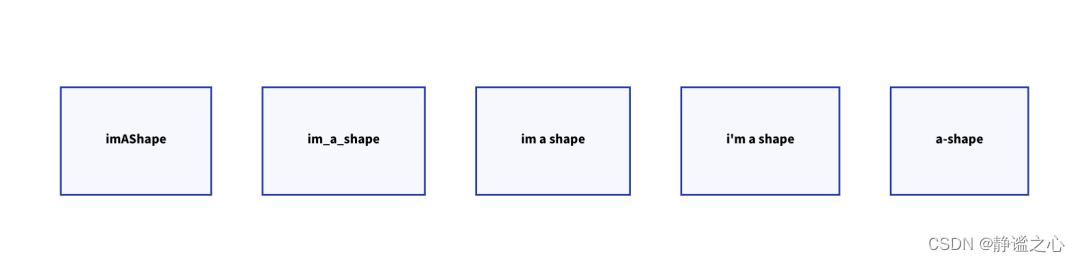
还可以使用分号在同一行上定义多个形状:
SQLite; Cassandra
默认情况下,一个形状的标签与形状的键相同。但是,如果你希望它有所不同,可以像这样分配一个新标签:
pg: PostgreSQL
默认情况下,形状的类型是矩形,要以其他方式指定,请提供 shape 字段:
Cloud: my cloud
Cloud.shape: cloud
比如下面的代码:
pg: PostgreSQL
Cloud: my cloud
Cloud.shape: cloud
SQLite; Cassandra
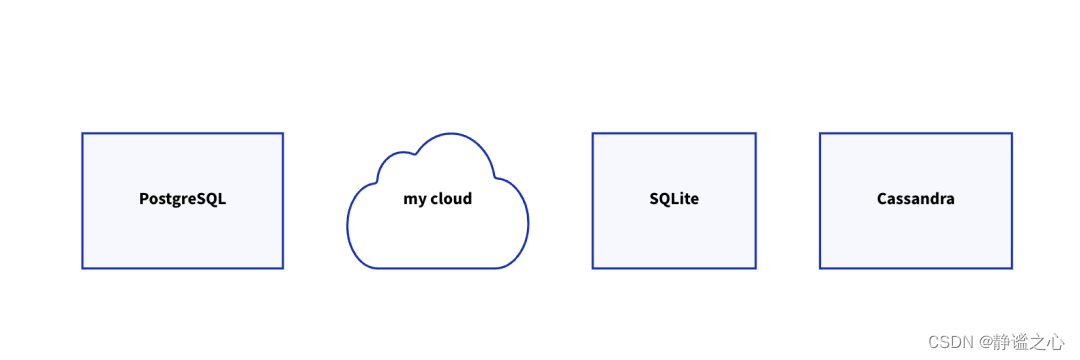
键不区分大小写,因此 postgresql 和 postgreSQL 将引用相同的形状。
会被渲染成如下所示的图形:
Write Replica Canada <-> Write Replica Australia
Read Replica <- Master
Write Replica -> Master
Read Replica 1 -- Read Replica 2
如果你在一个连接中引用一个未声明的形状,它就会自动创建它,比如上面 hello world 所示示例。
定义连接有 4 种方法:
--
->
<-
<->
连接标签
Read Replica 1 – Read Replica 2: Kept in sync
连接必须引用形状的键,而不是其标签
be: Backend
fe: Frontend
# 这会创建新的形状
Backend -> Frontend
# 这将定义现有标签上的连接
be -> fe
比如我们声明如下所示的代码:
Write Replica Canada <-> Write Replica Australia
Read Replica <- Master
x -- y
super long shape id here --\
-> super long shape id even longer here
渲染后的流程图如下所示:
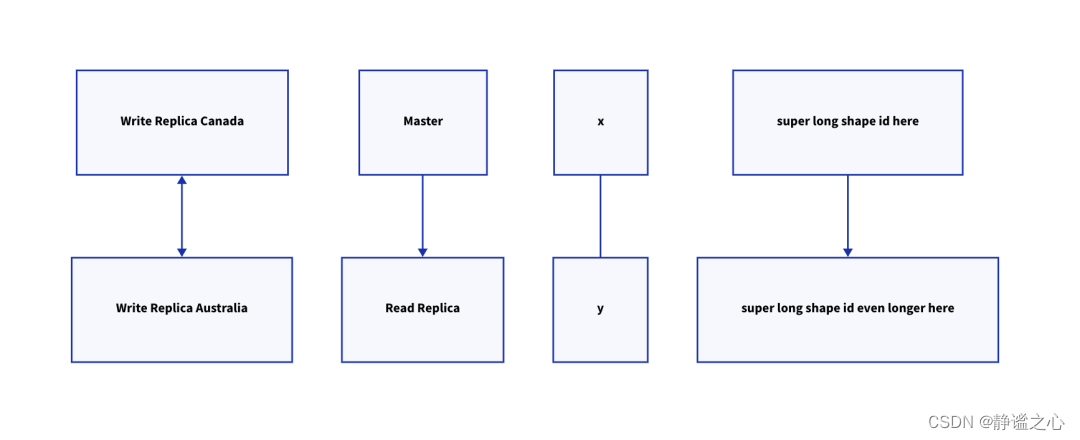
重复连接
重复连接不会覆盖现有连接。他们会声明一个新的。
Write Replica Canada <-> Write Replica Australia
Read Replica <- Master
Write Replica -> Master
Write Replica -> Master
Write Replica -> Master
Read Replica 1 -- Read Replica 2
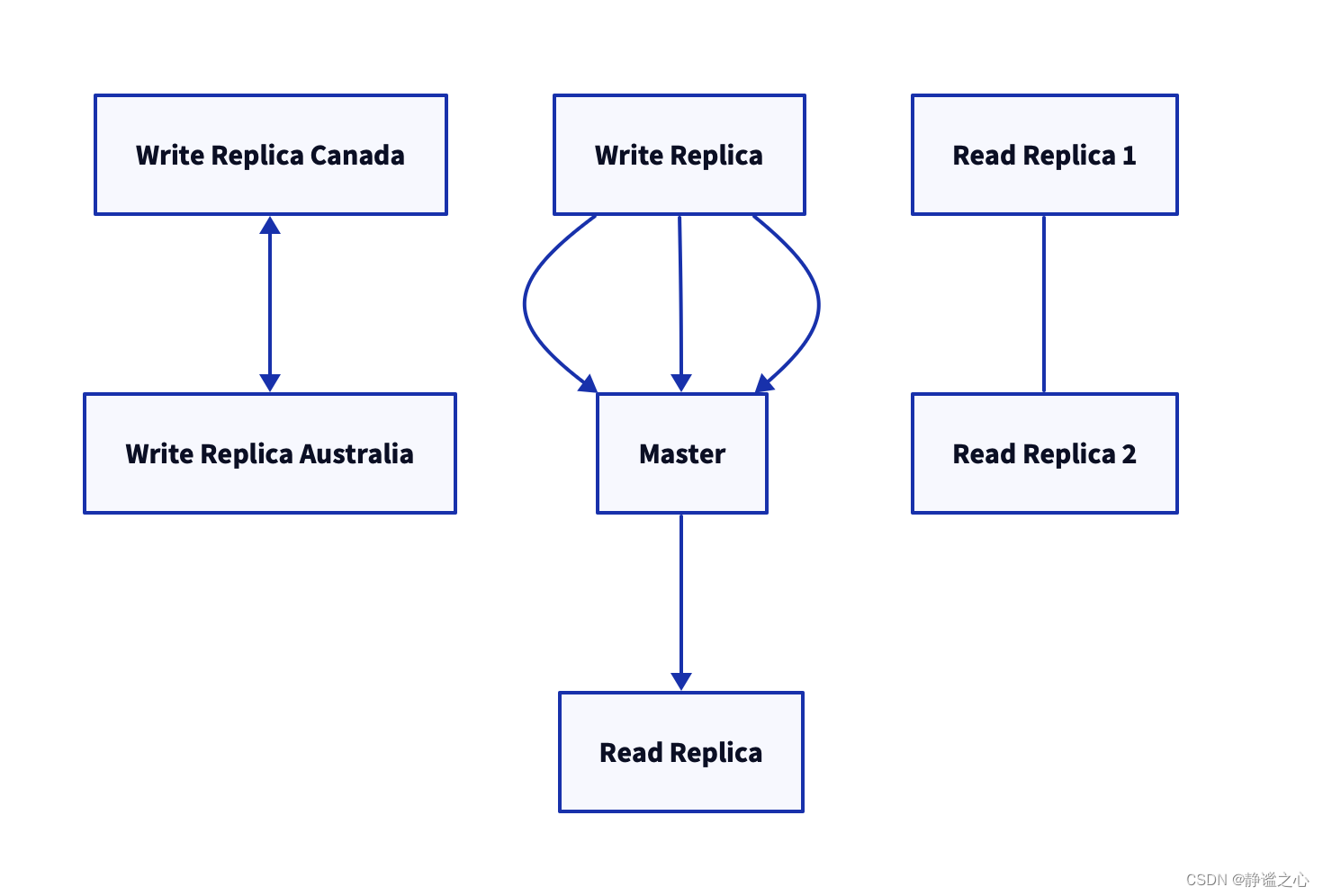
连接链
为了可读性,在一行中定义多个连接可能看起来更自然。
# 标签应用于链中的每个连接
Write Replica Canada <-> Write Replica Australia
Read aaa -> Replica <- Master : eat
Write Replica -> Master
Write Replica -> Master
Write Replica -> Master
Read Replica 1 -- Read Replica 2
图片越来越逗了
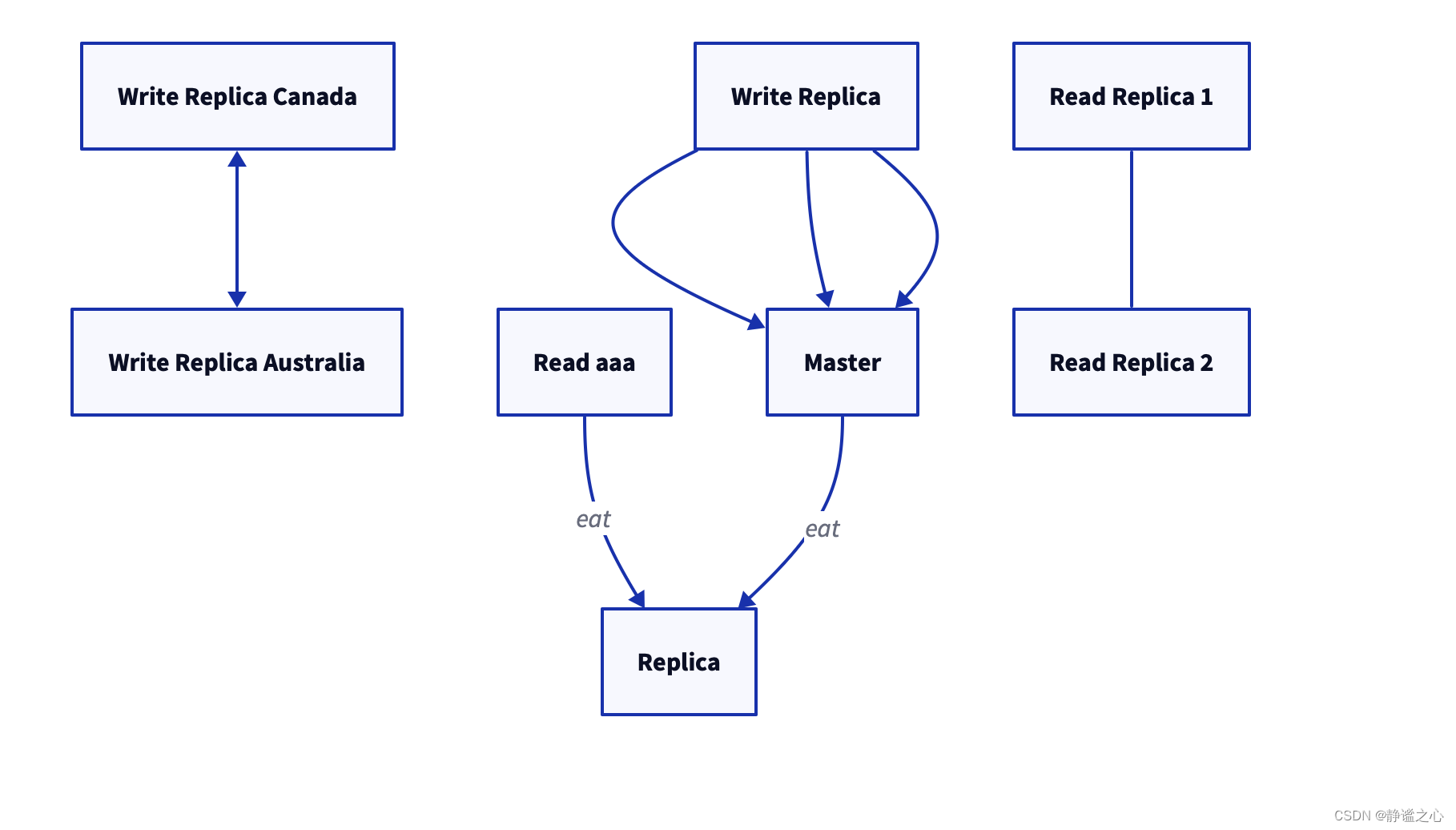
循环
Stage One -> Stage Two -> Stage Three -> Stage Four
Stage Four -> Stage One: repeat
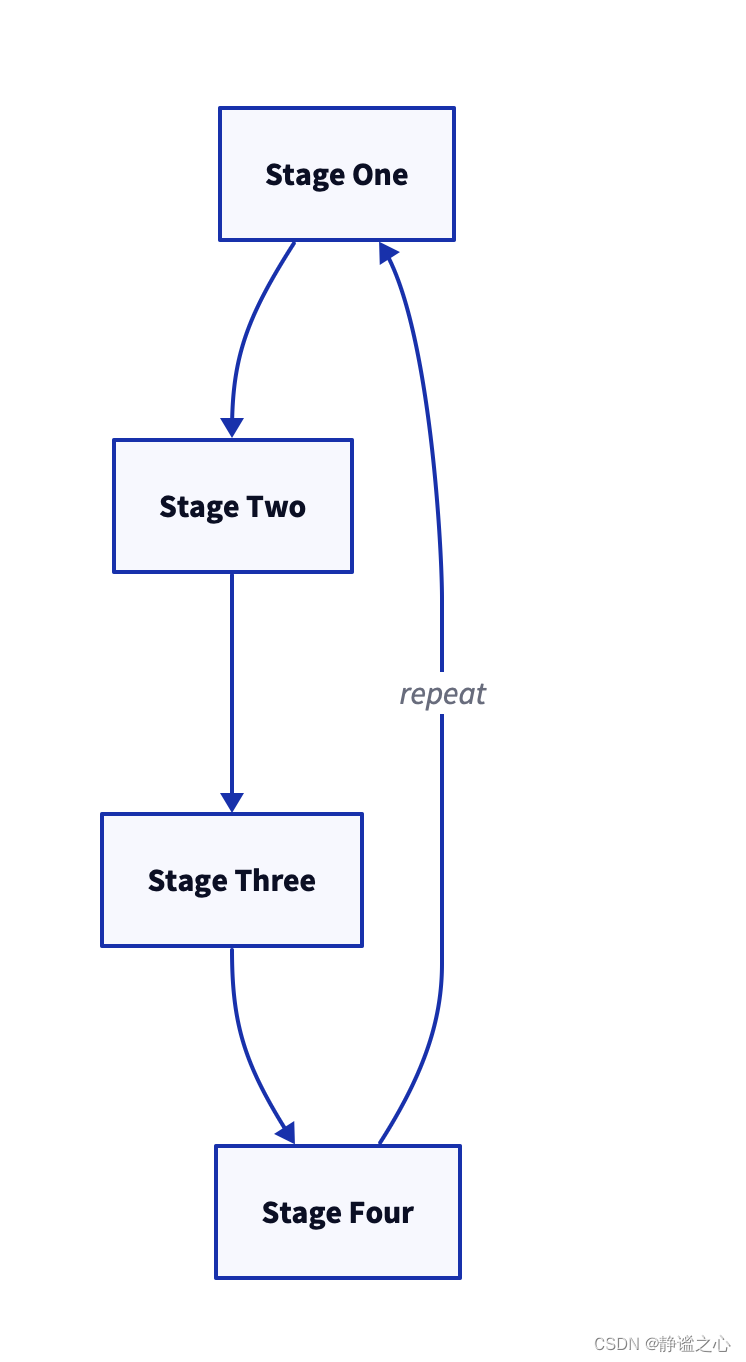
容器
server
# Declares a shape inside of another shape
server.process
# Can declare the container and child in same line
parent. child
# Since connections can also declare keys, this works too
apartment.Bedroom.Bathroom -> office.Spare Room.Bathroom: Portal
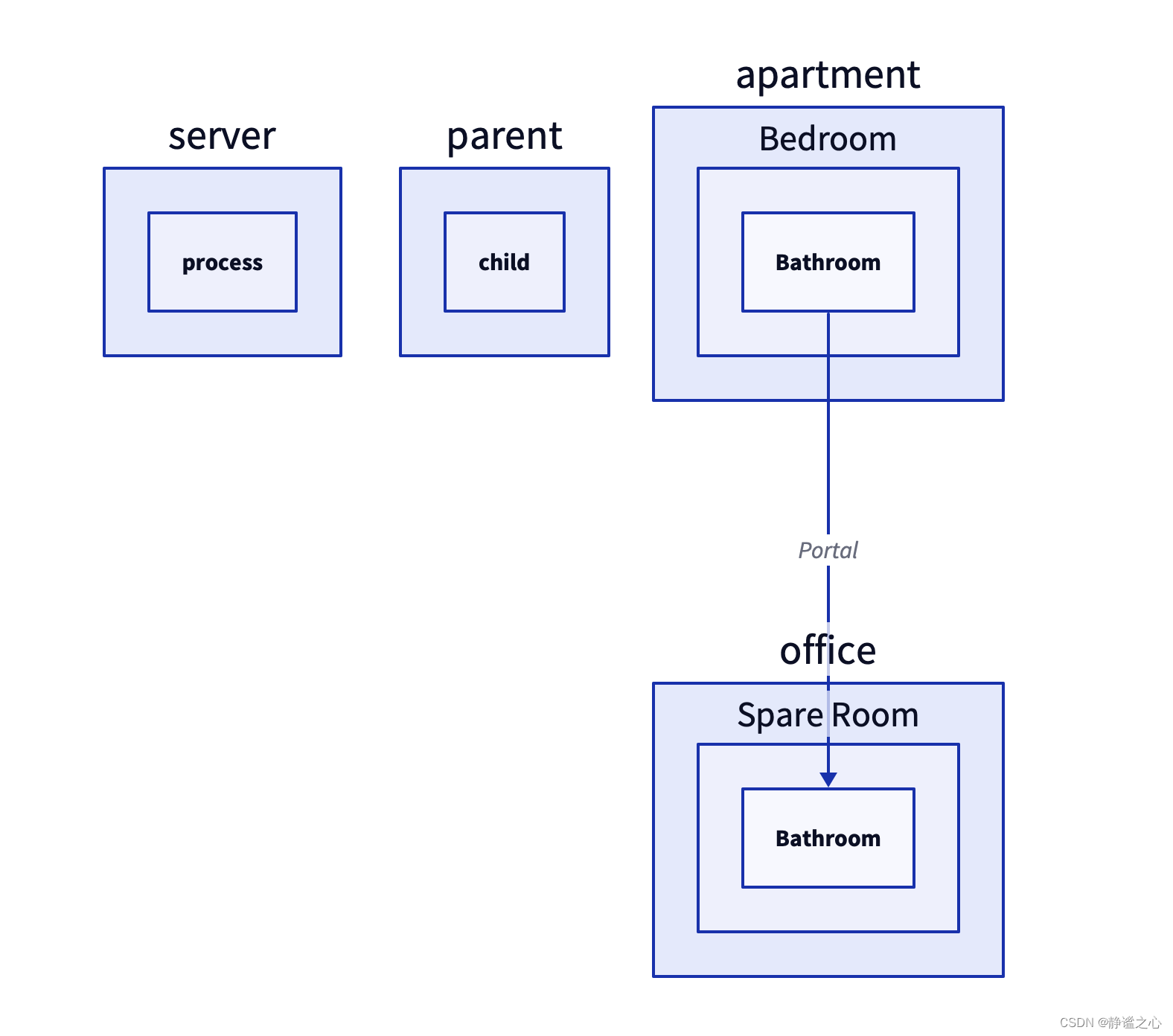
原文指向里面看着一般
比如可以这样调整
server
# Declares a shape inside of another shape
server.process
# Can declare the container and child in same line
parent. child
# Since connections can also declare keys, this works too
apartment.Bedroom.Bathroom
office.Spare Room.Bathroom
apartment->office : Portal
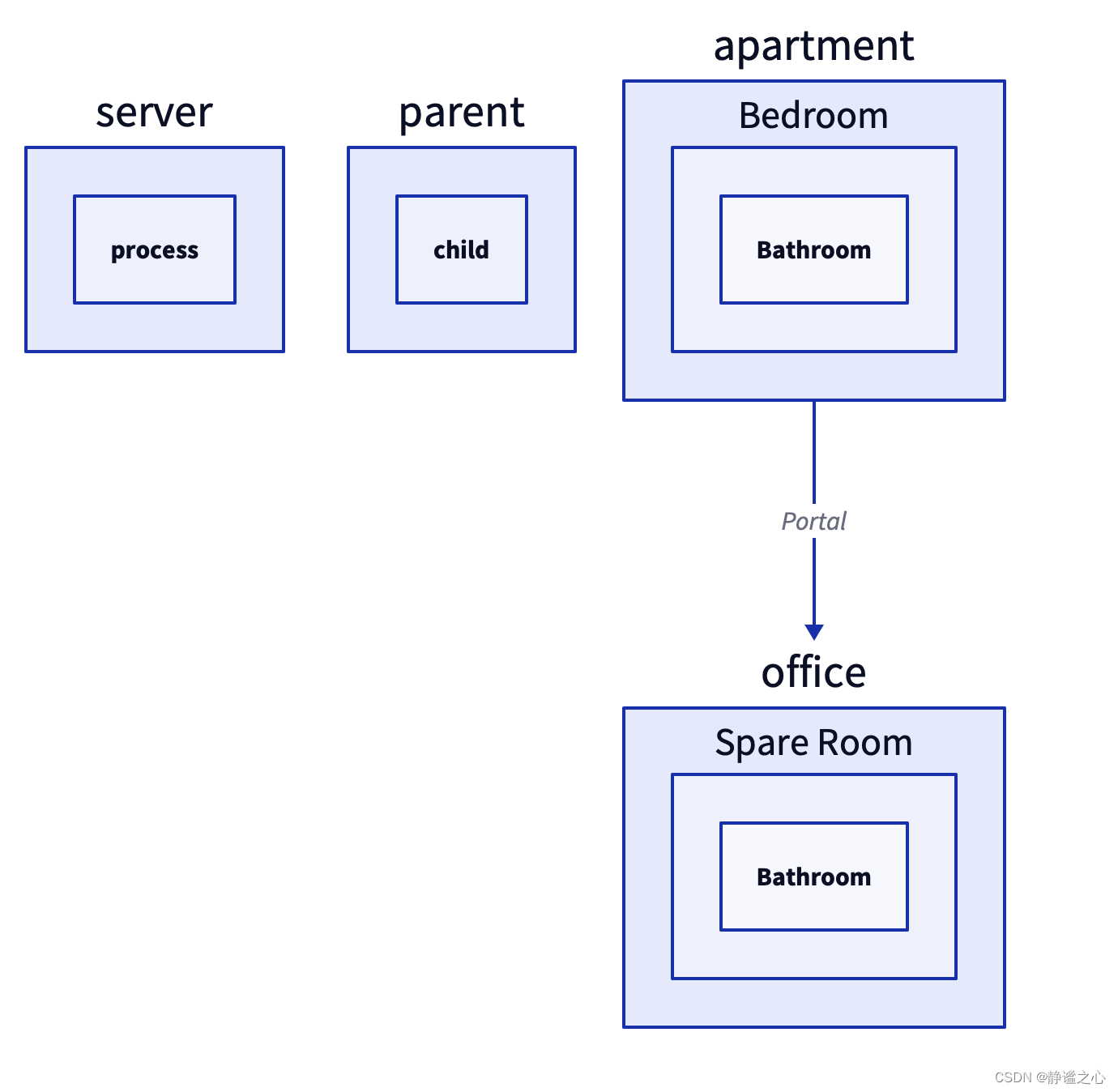
嵌套语法
我们还可以通过创建嵌套 map 来避免重复容器。
clouds: {
aws: {
load_balancer -> api
api -> db
}
gcloud: {
auth -> db
}
gcloud -> aws
}
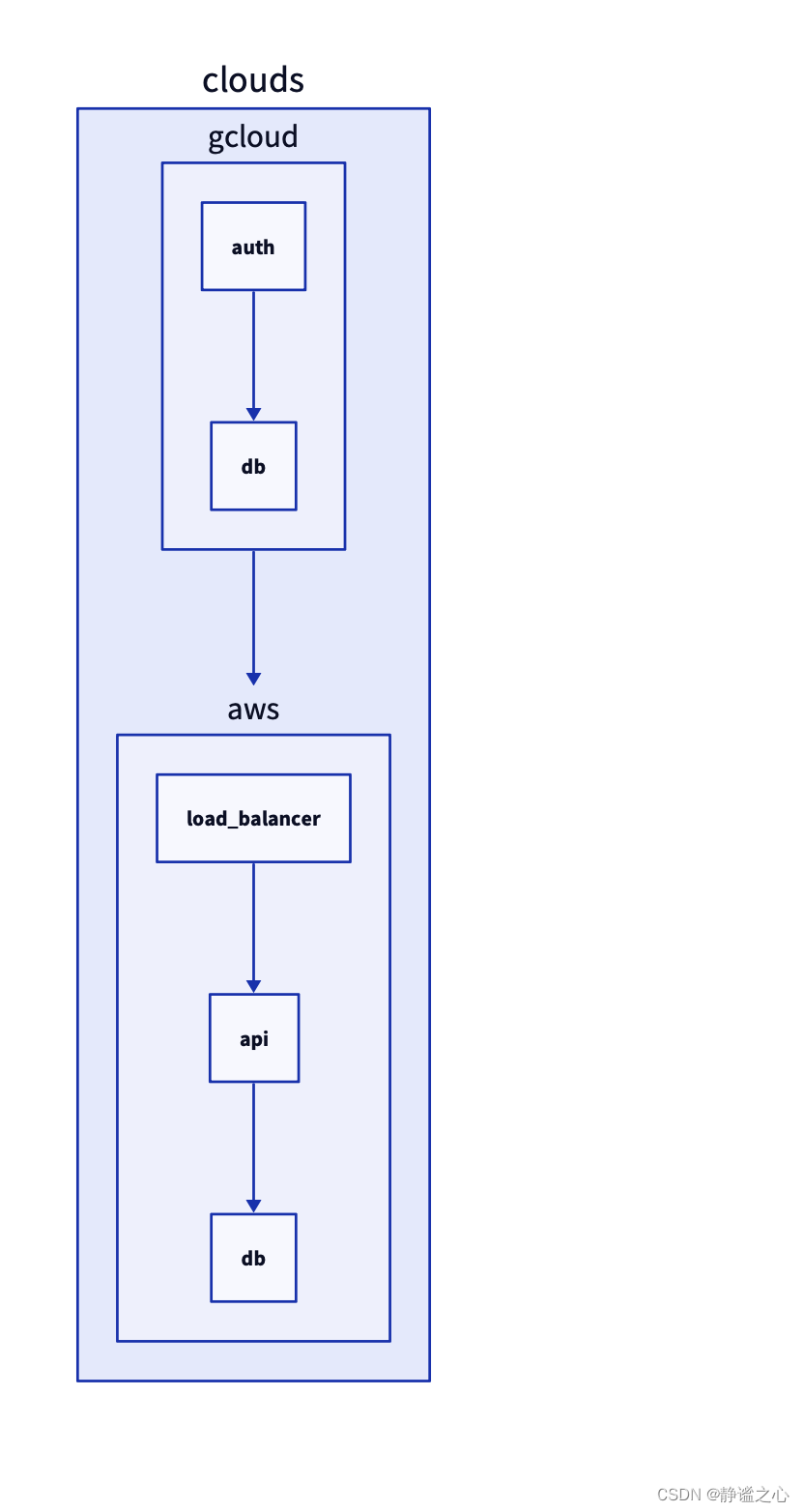
容器标签
有两种方法可以定义容器标签。
gcloud: Google Cloud {
...
}
或者使用一个 label 标签指定。
gcloud: {
label: Google Cloud
...
}
比如我们声明如下所示的流程图代码:
clouds: {
aws: AWS {
load_balancer -> api
api -> db
}
gcloud: Google Cloud {
auth -> db
}
gcloud -> aws
}
users -> clouds.aws.load_balancer
users -> clouds.gcloud.auth
ci.deploys -> clouds
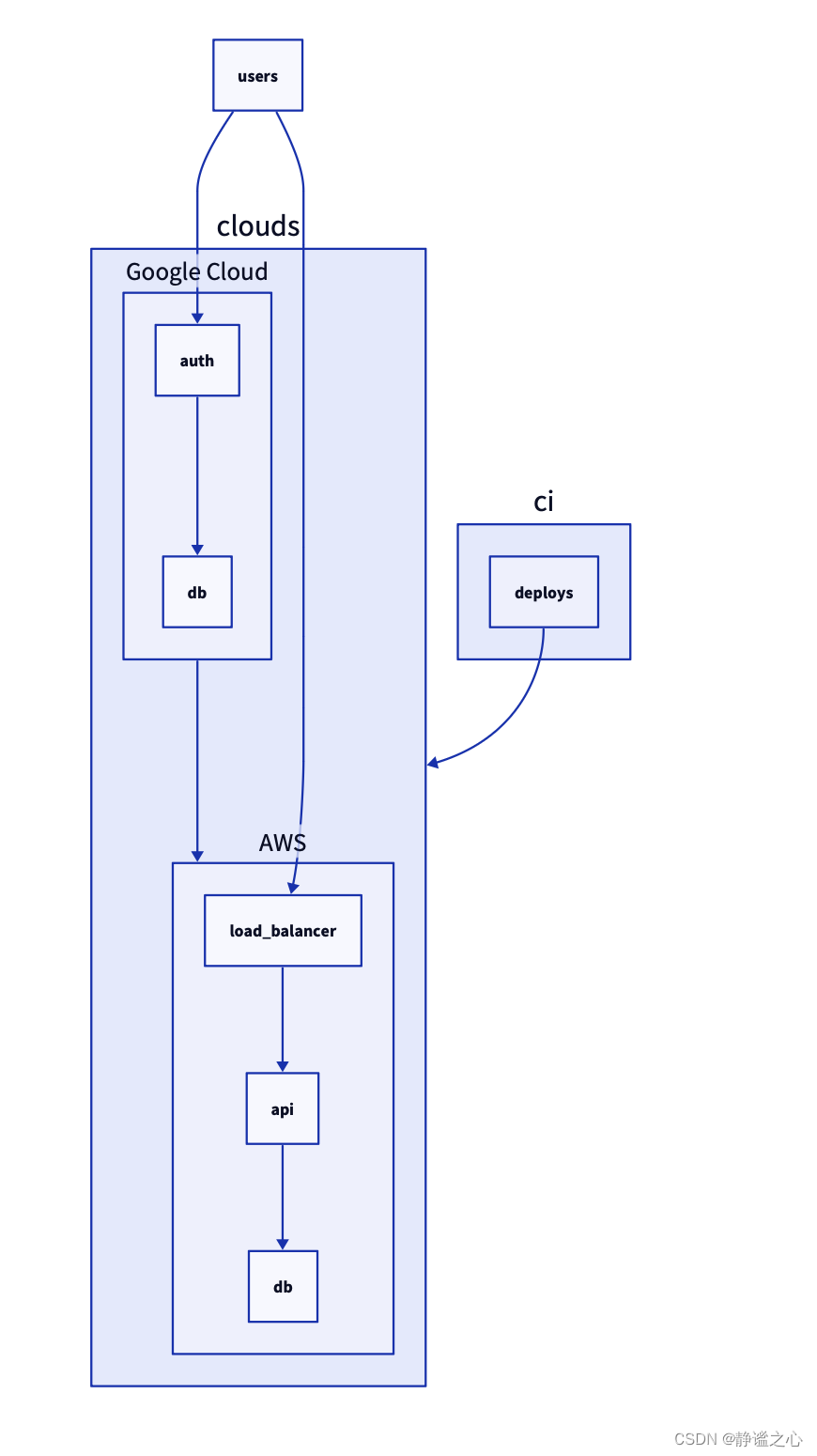
此外我们还可以使用文本或者代码对象、图标或者图片、SQL 表等等。比如下面的代码我们使用了图标对象:
server: {
shape: image
icon: https://icons.terrastruct.com/tech/022-server.svg
}
github: {
shape: image
icon: https://icons.terrastruct.com/dev/github.svg
}
server -> github
可以渲染成如下所示的流程图:

除此之外还可以自行定制布局、主题、样式等等, 可能比较复杂, 注意边际效应, 效率为王